Haben Sie sich jemals gefragt, warum ein Diagramm eleganter ist als eine einfache Tabellenkalkulation? Wenn Sie eine Excel-Tabelle in eine Grafik umwandeln, können Sie eine visuelle Darstellung der Daten sehen, und es kann Ihnen Erkenntnisse zeigen, die Sie durch einfaches Betrachten einer Tabelle nicht sehen könnten.
Excel-Daten in klare Visualisierungen umzuwandeln ist einfacher als es scheint, und heute werden wir es beweisen. Wir haben eine einfache Anleitung zur Umwandlung von Daten in ein Diagramm in Excel. Bleiben Sie dran für einen Bonus-Abschnitt, in dem wir Ihnen zeigen, wie Sie Tabellenkalkulationen ohne Programmierung in attraktive Visualisierungen umwandeln können.
In diesem Artikel
Wie konvertiert man Daten in ein Diagramm in Excel?
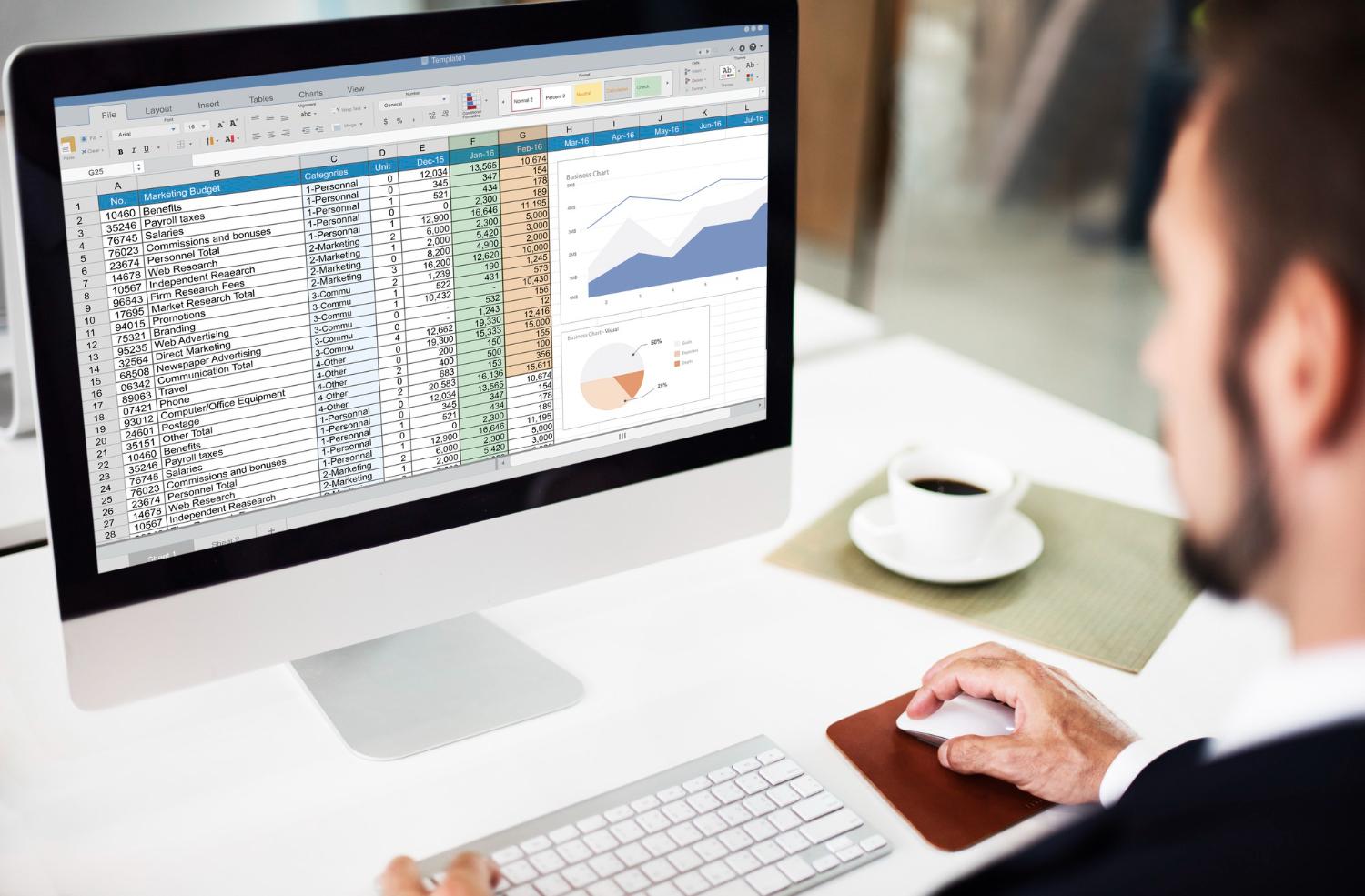
Microsoft Excel ist ein sehr leistungsstarkes Tool für Datenmanagement, und heute wird Ihnen unsere einfache Anleitung beibringen, wie Sie Diagramme aus einer vorbereiteten Tabelle erstellen können. So geht's.
- Bereiten Sie Ihre Tabellenkalkulation vor und stellen Sie sicher, dass die Dateneingabe korrekt ist.
- Verwenden Sie Ihre Maus und ziehen Sie, um die Zeilen und Spalten auszuwählen, die Sie in ein Diagramm umwandeln möchten.

- Wählen Sie die Registerkarte Einfügen und klicken Sie dann auf Empfohlene Diagramme.
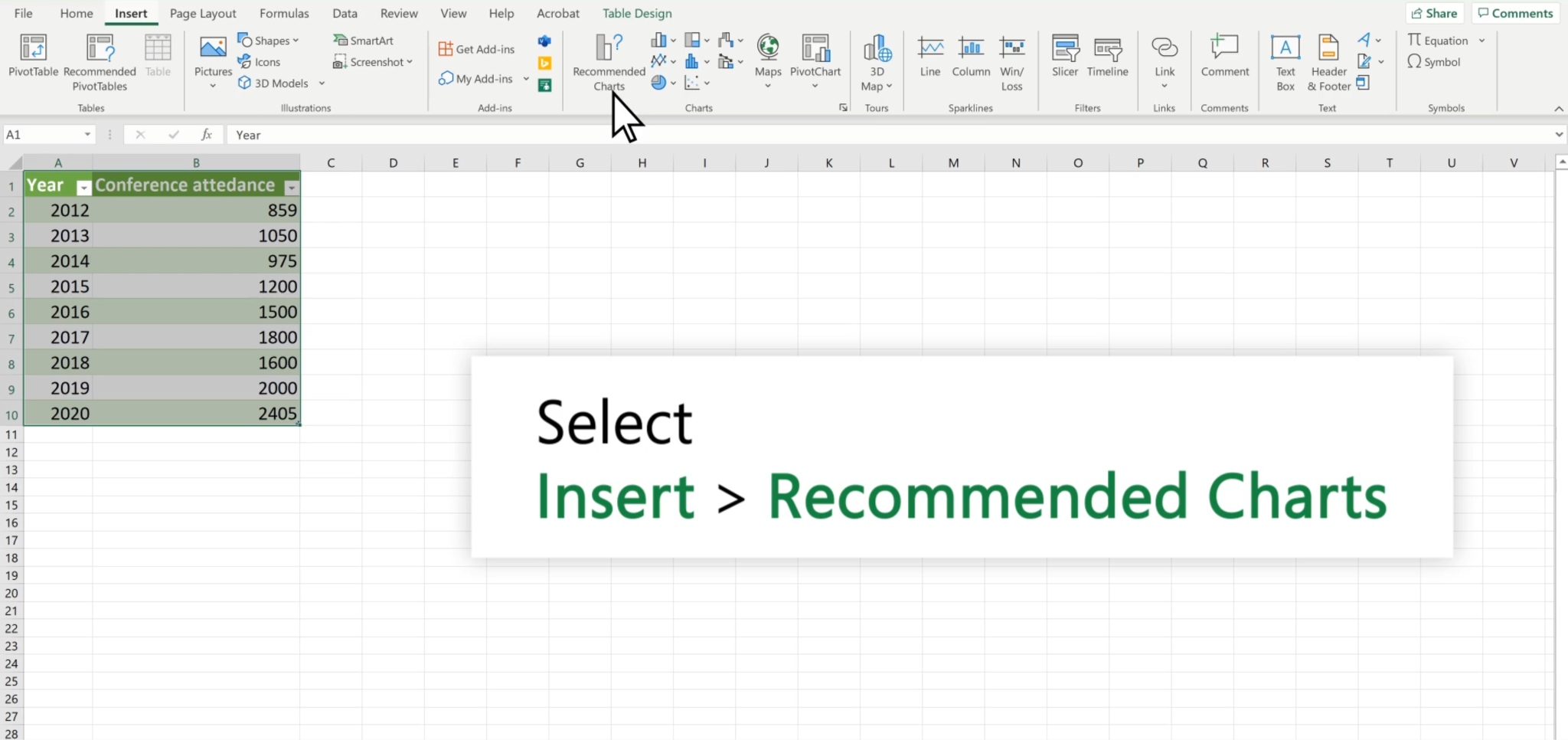
- Wählen Sie den Diagrammtyp aus den verfügbaren Optionen aus und lesen Sie unbedingt die Beschreibungen, um zu verstehen, welchen Diagrammtyp Sie für Ihr spezifisches Szenario verwenden sollten.
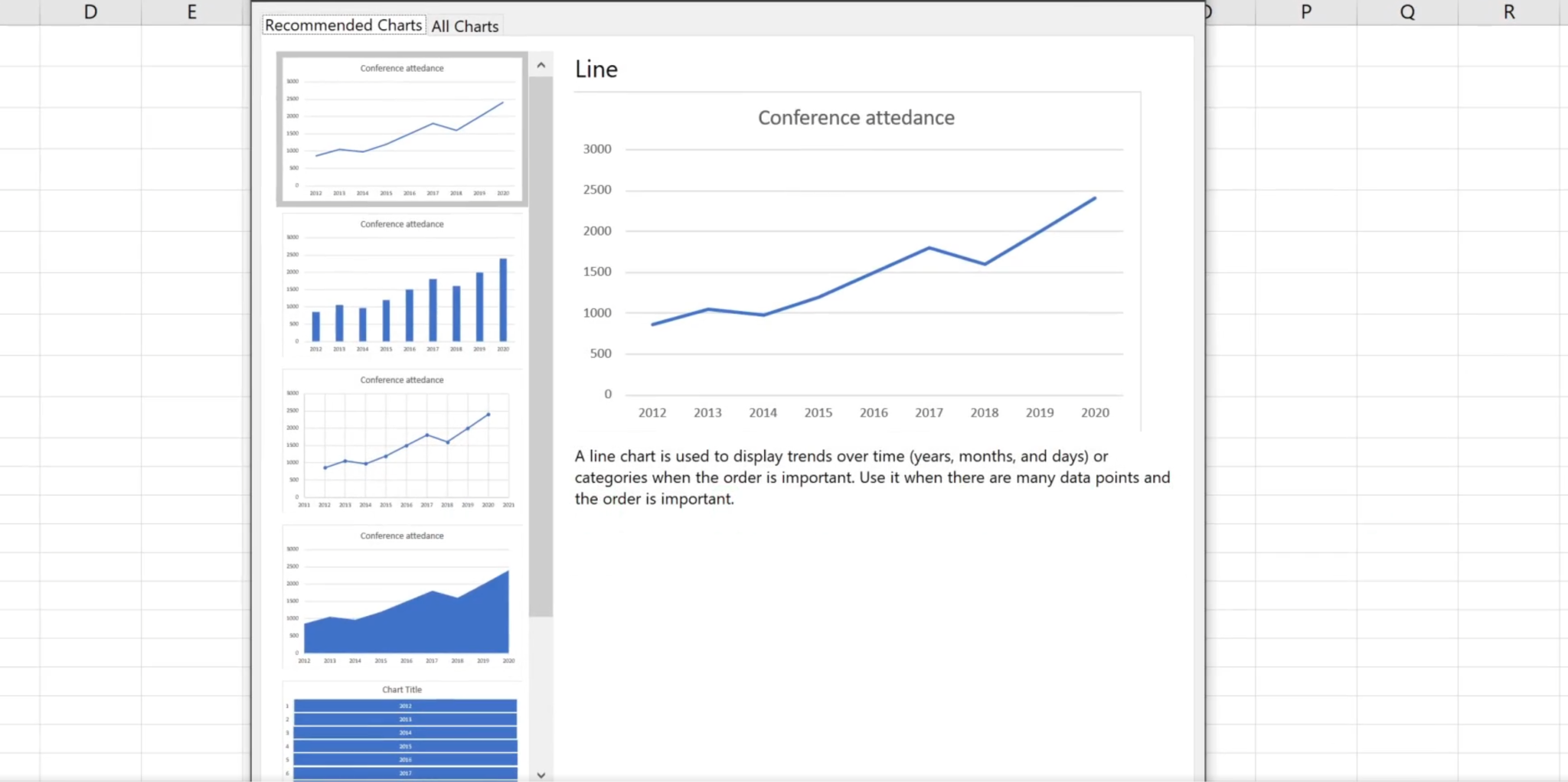
- Wenn Sie den richtigen Diagrammtyp ausgewählt haben, klicken Sie auf OK.
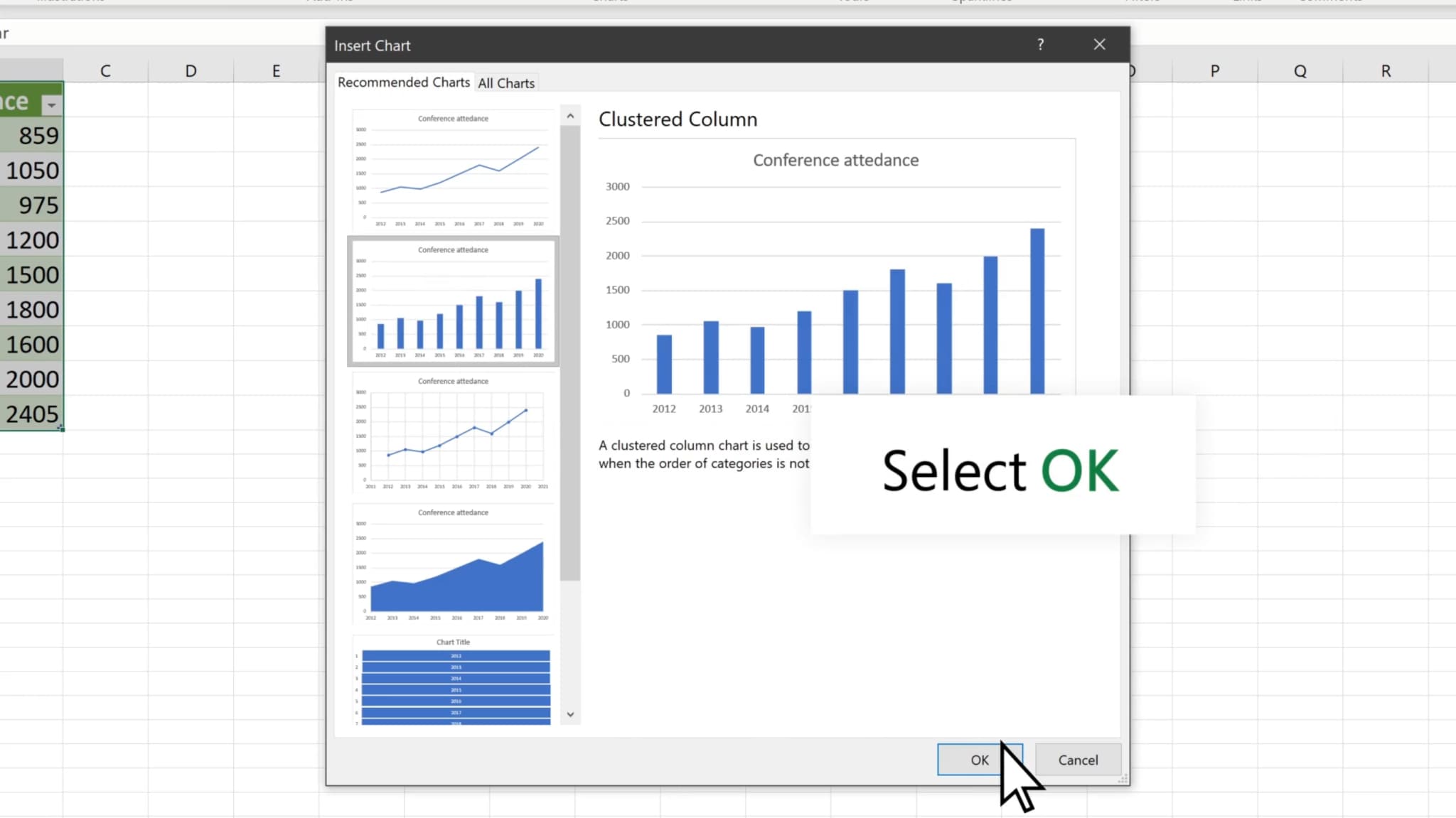
- Sie können das Diagramm jetzt nach Ihren Wünschen verschieben und in der Größe anpassen.
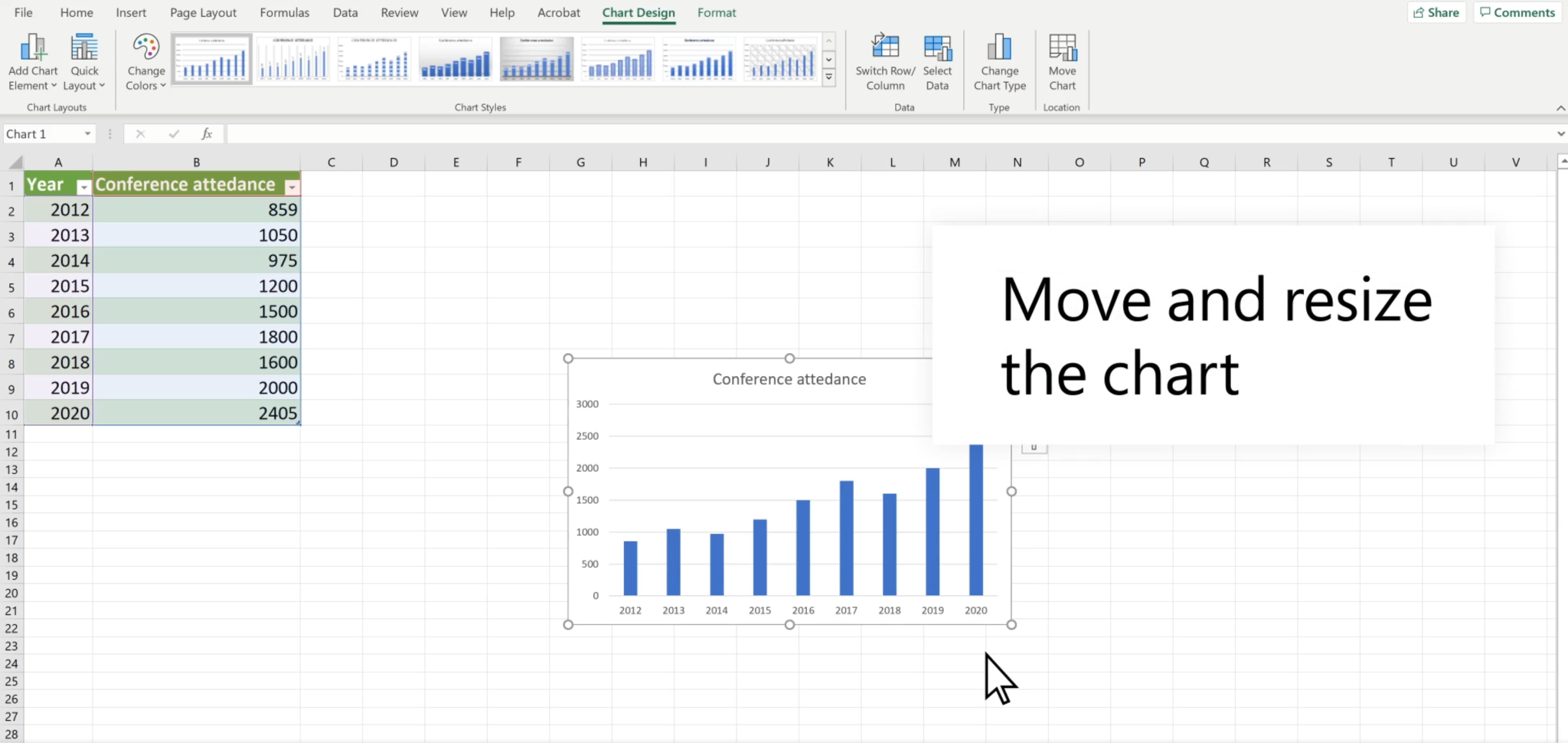
Dies funktioniert gut für einfache Präsentationen und Schulprojekte, aber wenn Sie einen Schritt weitergehen und Tabellendaten in ein cooles, leicht verständliches Video umwandeln möchten, haben wir einen tollen Bonus-Abschnitt für Sie.
Wie fügt man konvertierte Diagramme zu Videos hinzu?
Heutzutage bevorzugen immer mehr Menschen die Präsentation von Diagrammen in ihren Videos, insbesondere für Verkaufsmarketing, Geschäftspräsentationen und andere überzeugende Szenarien. Wenn Sie Excel-Daten in ein Diagramm umgewandelt haben und es zu Ihren Videos hinzufügen möchten, um sie überzeugender zu gestalten, können Sie eine leistungsstarke Videobearbeitungssoftware mit einer Datenvisualisierungsfunktion verwenden; Wondershare Filmora ist eine solch großartige Wahl.
- Laden Sie Filmora herunter und installieren Sie es auf Ihrem Computer.
- Importieren Sie Ihren Clip und ein Diagrammbild, das Sie mit Excel konvertiert haben.
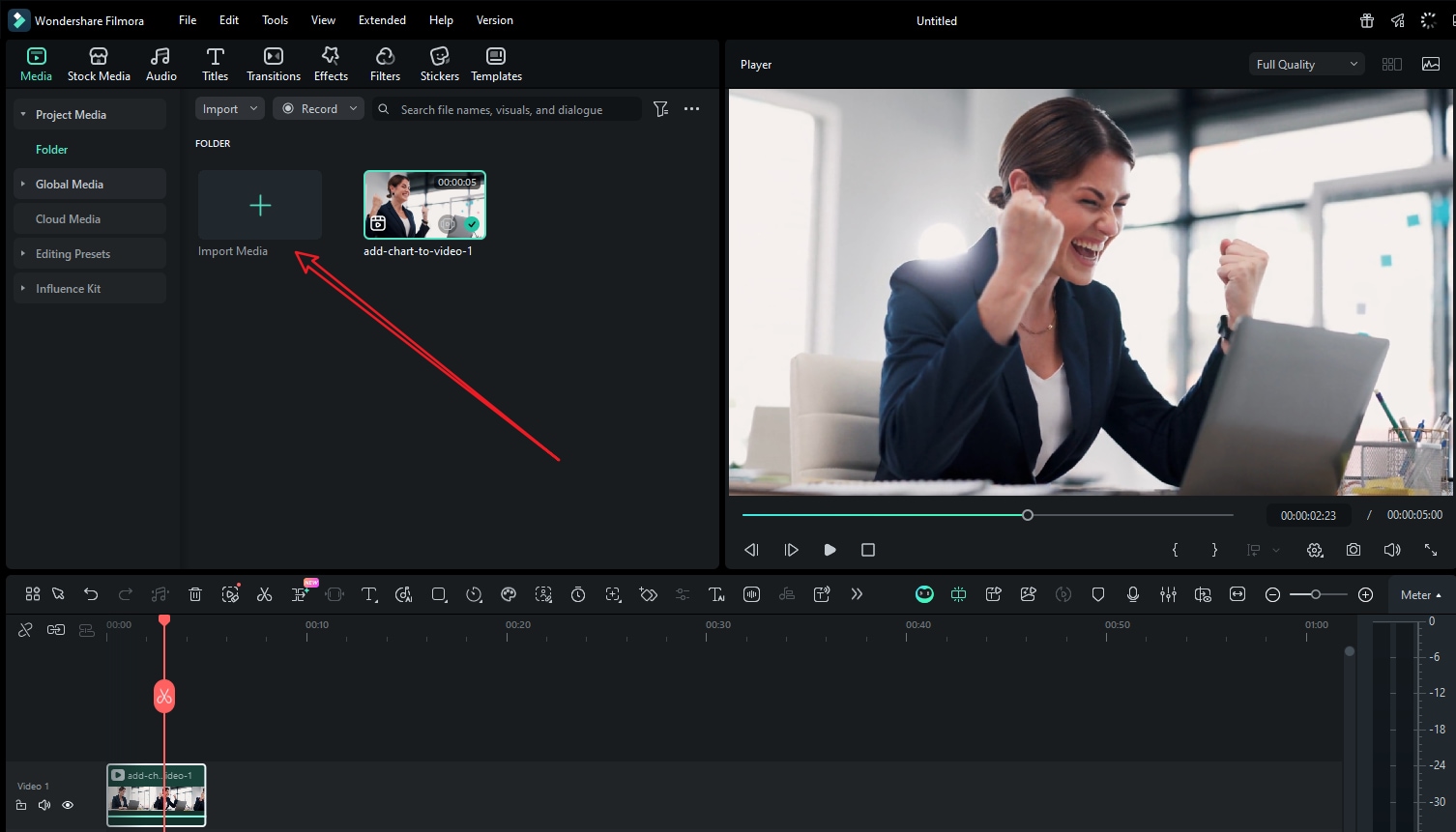
- Alternativ können Sie ein Diagramm zu Videos hinzufügen, indem Sie zu Effekte > AI-Infografik navigieren > wählen Sie ein Diagramm nach Ihren Wünschen aus.
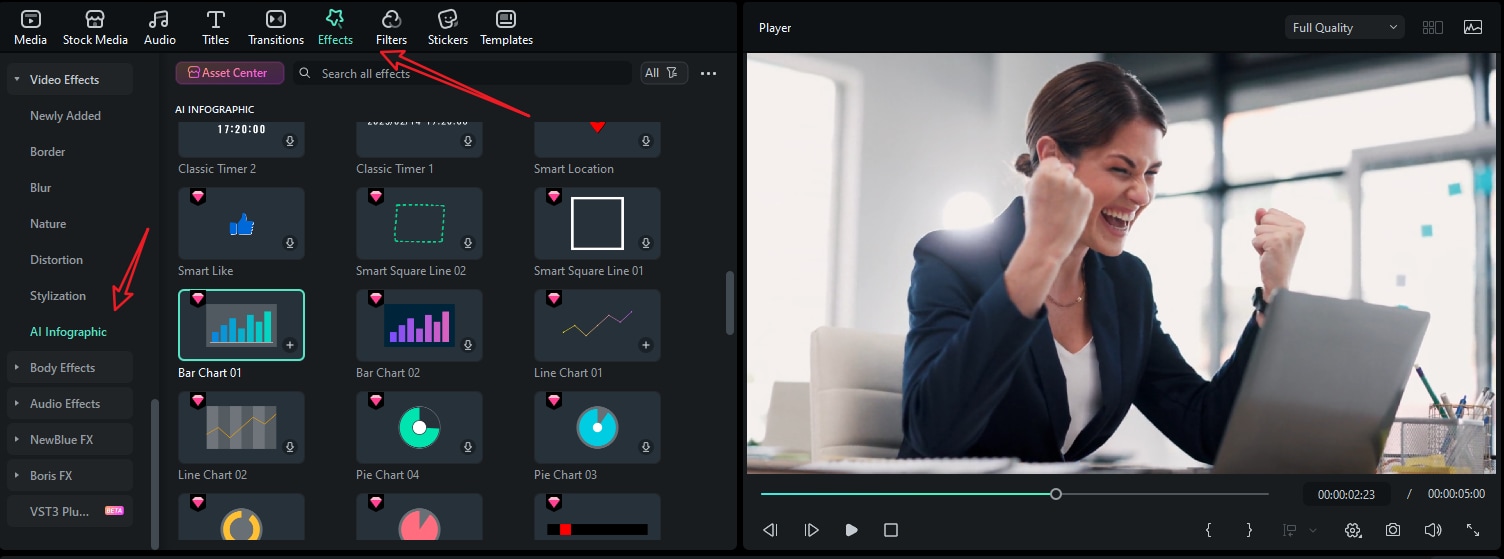
- Ziehen Sie das Diagramm auf die Zeitleiste und passen Sie Maske, Farbe, Position, Geschwindigkeit, Zahlen und mehr an.
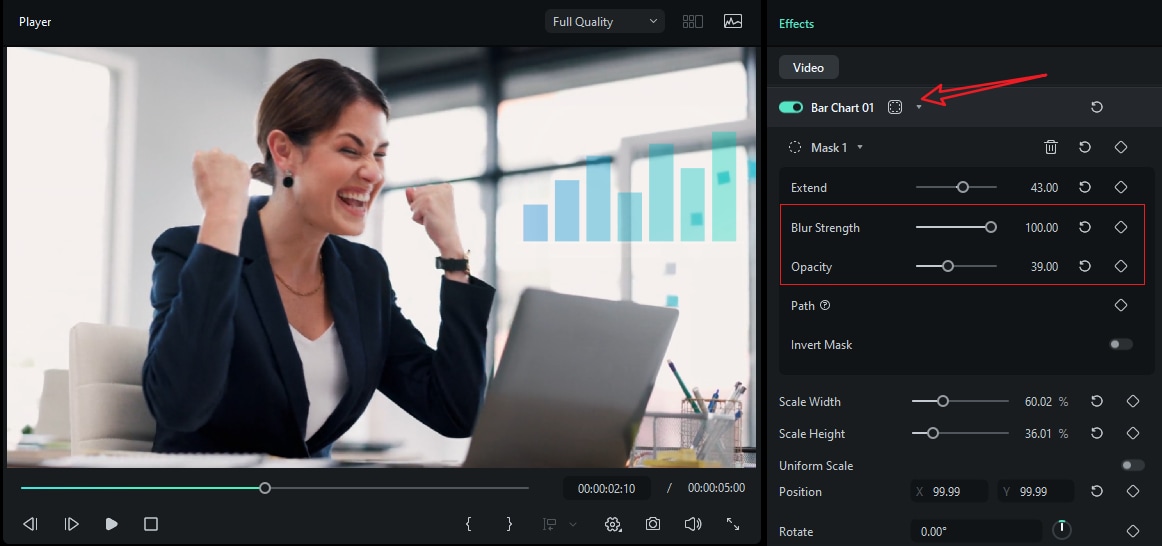
- Sehen Sie sich das Ergebnis in der Vorschau an und tippen Sie auf Exportieren, um es zu speichern, wenn Sie zufrieden sind.
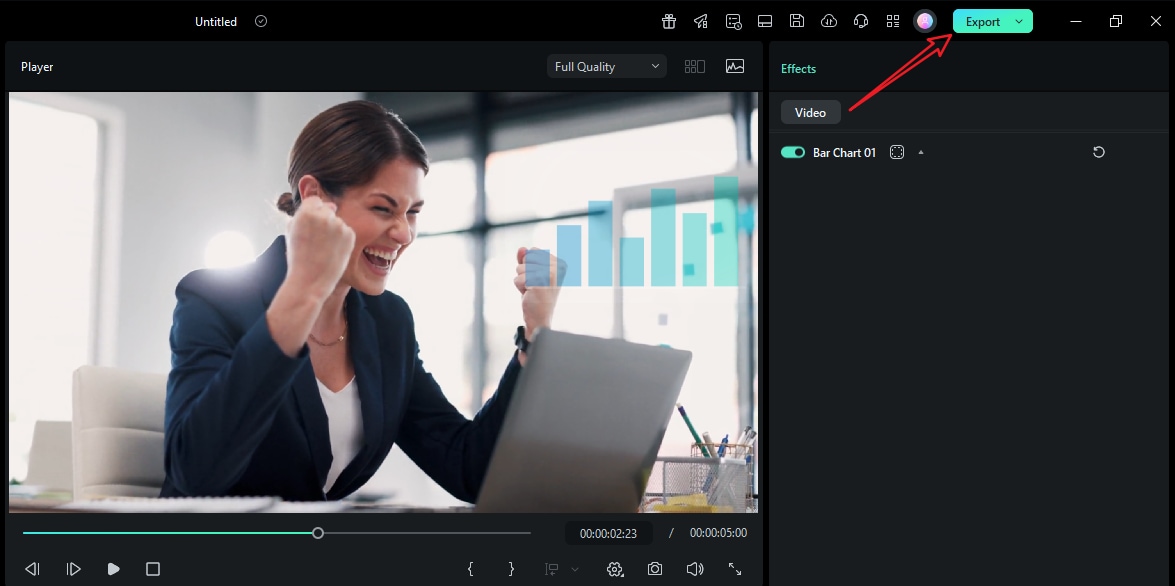
Bonus: Verwandeln Sie Tabellendaten direkt in Videos in ein animiertes Diagramm
Statische Diagramme sind perfekt geeignet, wenn Sie etwas erklären möchten.
Wenn Sie jedoch möchten, dass es ansprechender und überzeugender ist, ist ein dynamisches Diagramm die bessere Option, besonders wenn Sie sie in Videos einbauen müssen. Filmora wird auch eine neue Funktion herausbringen, mit der Sie Tabellendaten direkt in ein animiertes Diagramm umwandeln können, was bedeutet, dass Sie die Excel-Datei in Filmora importieren und ohne Excel in jeden beliebten Diagrammtyp umwandeln können, einschließlich Kreis-, Balken-, Säulen- und Flächendiagramme.
Sie können sie dann weiter anpassen, indem Sie ihre Stile, Themenmodi, Farbpaletten, Hauptschriftarten, Balken, Beschriftungen, Hintergrundfarben, Animationen, Diagrammüberschriften und mehr ändern. Das Beste daran ist, dass Sie all dies tun können, während Sie an Ihrer Videobearbeitung arbeiten.
Fazit
Excel ist ein sehr leistungsstarkes Tool, und damit können Sie ein sehr präzises Diagramm erstellen. Wenn Sie jedoch ein wenig Magie ins Spiel bringen möchten, können Sie Filmora verwenden, um dieses Diagramm in aufregende Visualisierungen zu verwandeln, indem Sie Bewegung hinzufügen, die dem Rhythmus Ihrer gesamten Geschichte folgt.
Bereiten Sie Ihre Daten jetzt vor und erstellen Sie atemberaubende animierte Erklärungen mit Filmora. Laden Sie das Tool herunter und richten Sie Ihre Projektvorlage noch heute ein.
 4,7
4,7







